Firefox уеб браузър за инсталиране и конфигуриране
А тези, които се радват на много добър браузър от Google, не подозира, че това е браузър вече не само в интернет, но също така и на вашия компютър, и го изпраща на "големия брат" -Guglu.
Как да инсталирате на компютъра си
Отидете на официалния сайт (на руски екип от Mozilla). Отваря се прозорец.
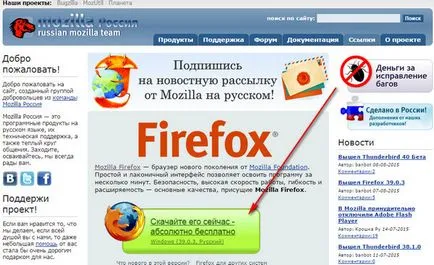
Натиснете зеления бутон с як zazyvno лозунг "Махни го сега!" (И дори абсолютно БЕЗПЛАТНО! Може да си мислите, че можете да изтеглите абсолютно не ...). На компютъра, за да изтеглите инсталационния файл -Започнете него.
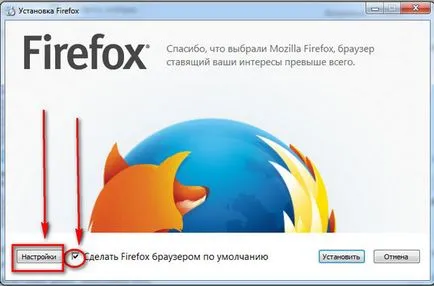
Обърнете внимание на марката - "Make Firefox браузър по подразбиране." Ако има отметка в квадратчето резерват, когато стартирате, той винаги ще се отвори първия (и да ви позволи да настроите и други браузъри - тя винаги ще бъдат отворени, когато искате да видите сайтове в интернет).
Се качи в настройките (натиснете съответния бутон.
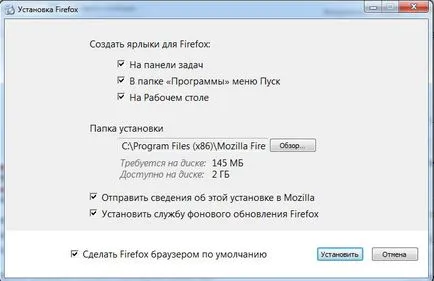
Ако кърлежи са CE по подразбиране, с тази настройка ще бъде много етикети са изпратени всички видове информация, и така нататък ... Като цяло, виждаме като предпочитате. Аз, например, само един пряк път на работния плот - останалото не е необходимо. Щракнете върху бутона "Install". Е заредена.
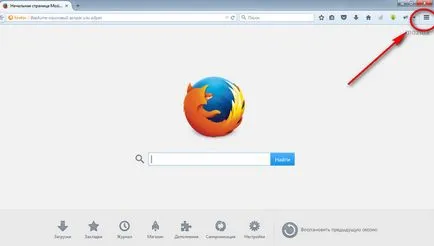
Ето един тъп вид. Но всичко може да се промени. За да направите това, има меню - видите иконата в горния десен ъгъл
Щракнете върху иконата в менюто горе.
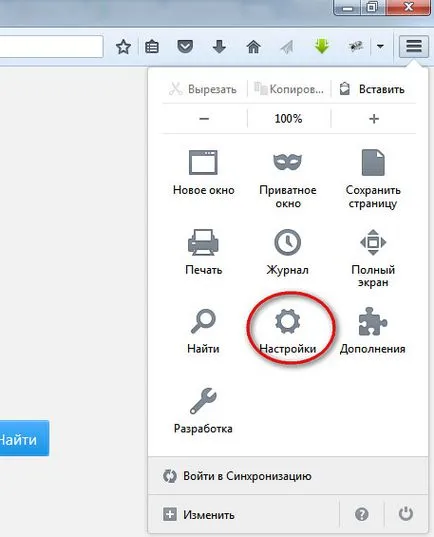
Това може да се види, че има много най-различни икони, т.е. Масата на избор. Но ние сме заинтересовани в "Gear" и Nyo и кликнете.
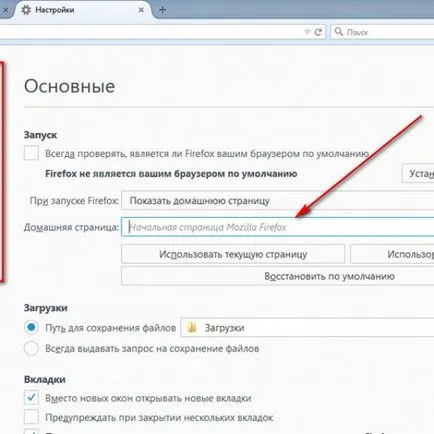
На първо място, промяна на началната страница, т.е. кой сайт него, винаги ще се отвори. В е вписано "Дом", например, yandex.ru - винаги ще бъде отворена Yandex. Обърнете внимание на блок в ляво, а след това можете да инсталирате и да търсите, приложение и т.н.
"Търсене" в раздела в момента. Кликнете на възможност за кликване на картината он.
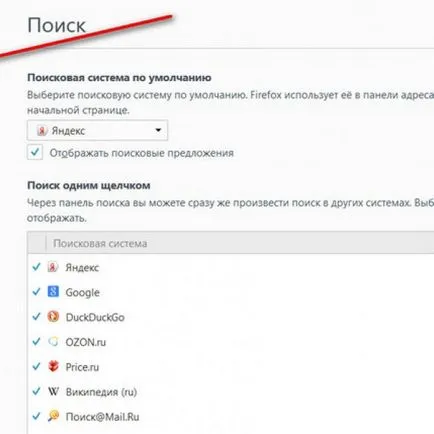
Тук можете да зададете търсачките, които ще бъдат предложени. Ето как. Отваряне на нов раздел - кликнете върху знака плюс.
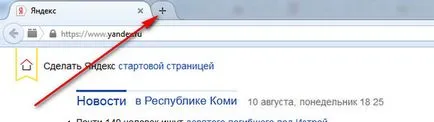
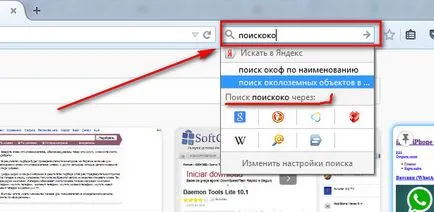
Кликнете върху съответната икона и търсенето ще се извършва по съответния начин.
По този начин, ние сме се разглежда само една малка част faerfoks възможности.
След съответните настройки външен вид може да се промени.
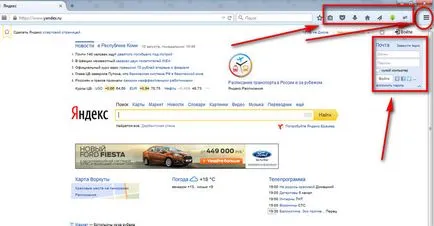
Сходни публикации:


